โปรแกรมระบบปฏิบัติการ
 รวมบทความกี่ยวกับการใช้งานโปรแกรมระบบปฏิบัติการหรือโอเอสประเภทต่างๆ เช่น DOS Windows ME/XP/Vista/7/8 การลงโปรแกรมใหม่ การจัดการกับพาร์ติชัน การแก้ปัญหาในการใช้งานคอมพิวเตอร์ รวม Tips เป็นต้น
รวมบทความกี่ยวกับการใช้งานโปรแกรมระบบปฏิบัติการหรือโอเอสประเภทต่างๆ เช่น DOS Windows ME/XP/Vista/7/8 การลงโปรแกรมใหม่ การจัดการกับพาร์ติชัน การแก้ปัญหาในการใช้งานคอมพิวเตอร์ รวม Tips เป็นต้น
สิ่งที่จะทำให้โปรแกรมในเครื่องมีปัญหา นอกจากปัจจัยพื้นฐาน อุปกรณ์บางตัวเสียหาย ไฟกระชาก เมนบอร์ดช็อต ฮาร์ดดิสก์พัง ปัญหาเหล่านี้แก้ไขได้ แก้ไขแล้วก็จบกันไปไม่เกิดซ้ำๆ ซากๆ แต่ปัญหา ที่เกิดจากไวรัสและโค้ดอันตราย สปายแวร์หรือโปรแกรมโทรจัน ฯลฯ จะเป็นปัญหาที่ต้องตามแก้ไม่มีวันจบ และเกิดขึ้นบ่อยที่สุด ตราบเท่าที่คุณยังใช้อินเตอร์เน็ต สิ่งที่พอจะช่วยได้ ก็คือการติดตั้งโปรแกรมรักษา ความปลอดภัย เช่น ติดตั้งโปรแกรมตรวจฆ่าไวรัส หรือตรวจค้นหาโค้ดอันตรายที่มาจากอินเตอร์เน็ต
ลักษณะการติดตั้งโปรแกรม
การติดตั้งโปรแกรมรักษาความปลอดภัย จะต้องติดตั้งโปรแกรม 2 ประเภทนี้ เพื่อรักษาความ ปลอดภัย 2 แบบจากไวรัสและสปายแวร์
1. โปรแกรมป้องกัน ตรวจค้นหา ฆ่าไวรัสเช่น Avira AntiVir, Norton Antivus, NOD, AVG
2. โปรแกรมป้องกันสปายแวร์ สปายแวร์กับไวรัสจะเป็นตัวร้ายคนละประเภท บางคนอาจคิดว่า ติดตั้งโปรแกรมป้องกันไวรัสแล้ว ก็จะสามารถป้องกันได้ทุกอย่าง จริงๆ แล้ว
ไม่ใช่แบบนั้น สปายแวร์ก็ต้อง ใช้โปรแกรมประเภทนี้โดยเฉพาะเช่น Ad-Aware, Spy-Bot, Bitdefender โปรแกรมตรวจจับไวรัสบางตัว มีความสามารถทั้งสองด้าน แต่โปรแกรมเฉพาะทางแบบนี้จะทำงานได้ดีกว่า
ทำความรู้จักไวรัส
ไวรัสเป็นโปรแกรมคอมพิวเตอร์อีกประเภทหนึ่ง ที่มีจุดมุ่งหมายในการสร้าง ที่ไม่สร้างสรรค์เหมือน โปรแกรมอื่นๆ ไวรัสคอมพิวเตอร์ไม่ใช่สิ่งมีชีวิตแต่สามารถแพร่เชื้อกระจายตัวเองได้ เหมือนกับไวรัสจริงๆ ไม่ทำอันตรายใดๆ ต่อมนุษย์ แต่อันตรายกับข้อมูลที่มีอยู่ในเครื่อง ไวรัสบางตัวจะเข้ามาล้วงความลับใน เครื่องของเราแล้วส่งให้เจ้าของผู้พัฒนาไวรัสขึ้นมา หรือก่อกวนทำให้คอมพิวเตอร์รวนหรือลบข้อมูลในเครื่อง ของเรา
การแพร่กระจายของไวรัสในปัจจุบันทำได้ง่าย จะอาศัยอินเตอร์เน็ตหรือระบบเน็ตเวิร์คที่เครื่อง คอมพิวเตอร์ทั่วโลกเชื่อมต่อกันอยู่ จึงทำให้คอมพิวเตอร์ทั่วโลกสามารถติดไวรัสได้เป็นล้านเครื่องในวันเดียว
การป้องกันไวรัส ในแต่ละเครื่องก็ต้องติดตั้งโปรแกรมป้องกันไวรัส แต่ก็ต้องอัพเดทหรือปรับ ปรุงโปรแกรมตรวจจับไวรัสให้ทันสมัย รู้จักไวรัสใหม่ๆ อยู่เสมอ ไม่เช่นนั้น ก็ไม่สามารถตรวจจับไวรัส ตัวใหม่ๆ ได้
ทำความรู้จักสปายแวร์
สปายแวร์จะต่างจากไวรัสตรงที่จุดประสงค์ในการใช้งาน ส่วนใหญ่จะเป็นโปรแกรมเล็กๆ ที่แอบ มาฝังตัวในเครื่องของเรา เมื่อมีการเข้าเว็บไซต์ใดๆ เมื่อโปรแกรมเหล่านี้มาฝังตัวแล้ว ก็จะสร้างความรำคาญ หรืออาจขโมยข้อมูลของเราออกไป ถ้าทำการเชื่อมต่ออินเตอร์เน็ต
ปัญหาที่เกิดจากสปายแวร์ส่วนใหญ่จะทำให้เครื่องทำงานช้าลง เมื่อเชื่อมต่ออินเตอร์เน็ต การเรียก ดูข้อมูลในเว็บไซต์ต่างๆ จะช้าลงเรื่อยๆ ตามปริมาณสปายแวร์ที่เข้ามาฝังตัวอยู่ในเครื่องของเรา เนื่องจาก สปายแวร์เหล่านี้จะพยายามส่งข้อมูลจากเครื่องของเรา กลับไปยังเจ้าของที่สร้างมันขึ้นมา ซึ่งอาจเป็นไฟล์ หรือข้อมูลสำคัญ ถ้าเป็นไฟล์ที่เก็บรหัสผ่านใดๆ เช่น ข้อมูลบัตรเครดิต ก็จะเป็นอันตรายแก่เจ้าของเครื่อง
โปรแกรมประเภทสปายแวร์จะสามารถรอดพ้นการตรวจจับด้วยโปรแกรมป้องกันไวรัสได้ เพราะเป็น โปรแกรมคนละประเภทกัน จึงจำเป็นต้องติดตั้งโปรแกรมตรวจจับสปายแวร์เพิ่มเติม ถ้าเครื่องของคุณต้อง เชื่อมต่อเพื่อใช้งานอินเตอร์เน็ต

- Details
- Category: คู่มือประจำบ้าน ลงโปรแกรม ด้วยตนเอง
- Hits: 1455
ติดตั้งโปรแกรม AVG Anti-Virus Free Edition เพื่อป้องกันไวรัส
เป็นโปรแกรมที่มีความสามารถทั้งการค้นหา ฆ่าไวรัสและสปายแวร์ เป็นโปรแกรมที่ผู้คนทั่วโลก นิยมใช้กัน นอกจากตัวนี้แล้ว Avira AntiVir ก็เป็นอีกหนึ่งโปรแกรมที่มีประสิทธิภาพสูง ตัวโปรแกรมให้ ดาวน์โหลดได้ที่ www.download.com
การติดตั้งโปรแกรม AVG Anti-Virus Free Edition
1. ดับเบิ้ลคลิกไฟล์ avg75free_51691225.wxe ดาวน์โหลดโปรแกรมได้ที่ www.download.com
2. คลิกปุ่ม Next ในหน้าจอ Welcome
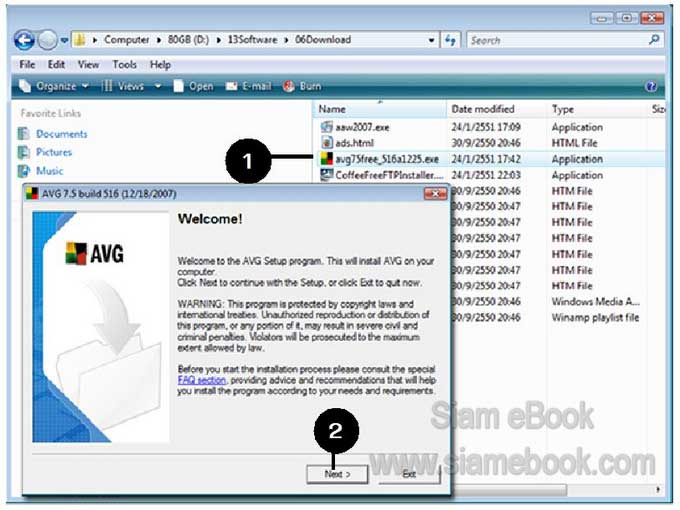
3. หน้าจอ License ข้อตกลงในการใช้งานโปรแกรม คลิกปุ่ม Accept
4. โปรแกรมจะเริ่มก็อปปี้ไฟล์ลงเครื่อง
5. จะปรากฏหน้าจอ Attention เตือนว่า ในเครื่องมีโปรแกรมป้องกันไวรัสติดตั้งไว้แล้ว โปรแกรม แนะนำว่าควรจะลบออก ควรมีเพียงโปรแกรมเดียว หลายคนจะทำอย่างนั้นแต่ผู้เขียนลงไว้หลายโปรแกรม เพราะไม่เชื่อมั่นว่าโปรแกรมตัวเดียวจะเอาอยู่ ในความเป็นจริงก็เป็นอย่างนั้น
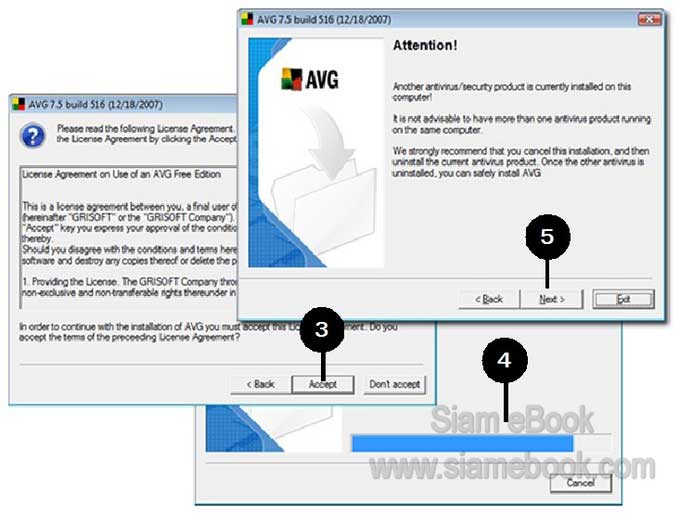
6. คลิกเลือกลักษณะการติดตั้งแบบ Standard แล้วคลิกปุ่ม Next
7. คลิกปุ่ม Next ใน Personalize AVG
8. คลิกปุ่ม Finish
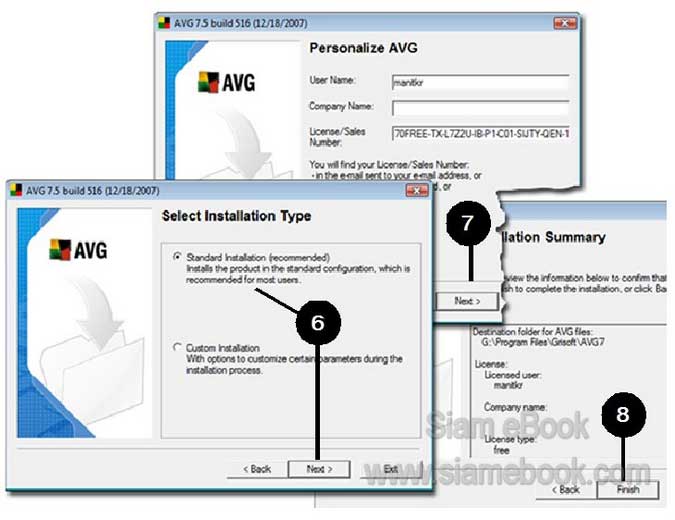
9. โปรแกรมจะเริ่มติดตั้ง โดยก็อปปี้ไฟล์ลงเครื่อง
10. จะไปที่ขั้นตอนสุดท้ายของการติดตั้ง Installation Complete! คลิกปุ่ม OK
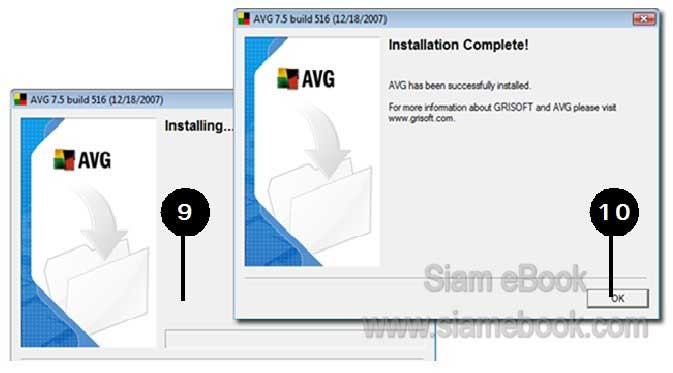
11. จะเข้าสู่หน้าจอโปรแกรม โดยปรากฏหน้าจอ Congratations ให้คลิกปุ่ม Next ปิดหน้าจอ
12. จะปรากฏหน้าจอโปรแกรมเกี่ยวกับการอัพเดท เพื่อให้โปรแกรมทันสมัยรู้จักไวรัสรุ่นใหม่ๆ โปรแกรมป้องกันไวรัสและสปายแวร์จำเป็นต้องมีการอัพเดทแบบนี้ ไม่เช่นนั้นจะไม่รู้จักไวรัสรุ่นใหม่ๆ ก็ จะฆ่าไวรัสไม่ได้ เพราะค้นหาไม่พบ จากตัวอย่างได้เชื่อมต่ออินเตอร์เน็ตแล้ว ก็จะคลิก Check for Updates
13. คลิกเลือก Internet เพื่อค้นหาไฟล์ Updates
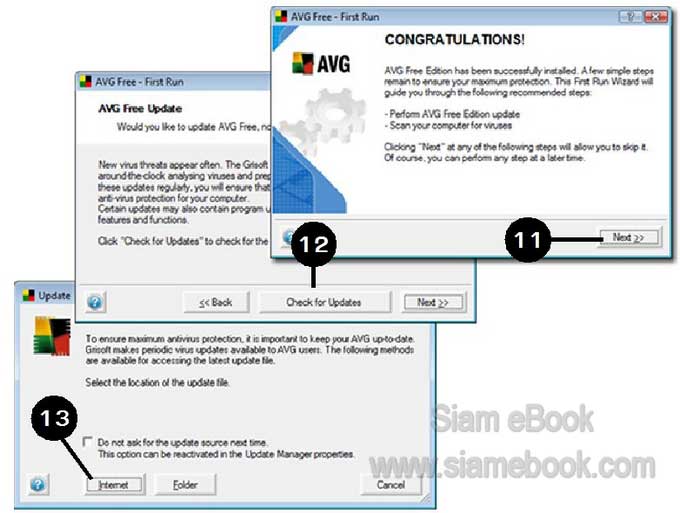
14. โปรแกรมจะเริ่มตรวจดูว่า มีไฟล์ที่ควรอัพเดทหรือไม่
15. คลิกปุ่ม Update เพื่ออัพเดท
16. โปรแกรมจะเริ่มดาวน์โหลดไฟล์อัพเดท
รายละเอียด
- File size ขนาดไฟล์ประมาณ 2503.3 KB เป็นขนาดของไฟล์ที่จะอัพเดท
- Average Speed เป็นความเร็วในการดาวน์โหลดโดยประมาณ ถ้าเป็นอินเตอร์เน็ตแบบความ เร็วสูงจะเร็วกว่านี้มาก
17. ส่วนแสดงข้อมูลที่มีการดาวน์โหลดมาแล้ว
18. เสร็จแล้วคลิกปุ่ม OK
19. จะปรากฏหน้าจอให้ทำการตรวจค้นหาไวรัส อาจคลิก Scan Computer เพื่อเริ่มตรวจค้นหา ไวรัสก็ได้
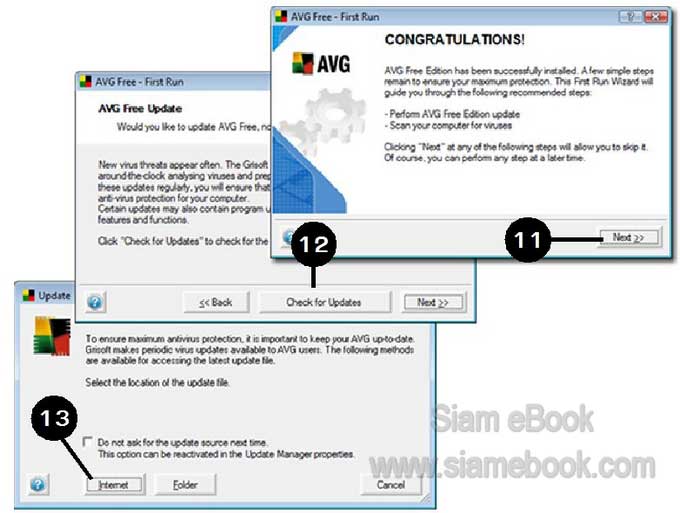
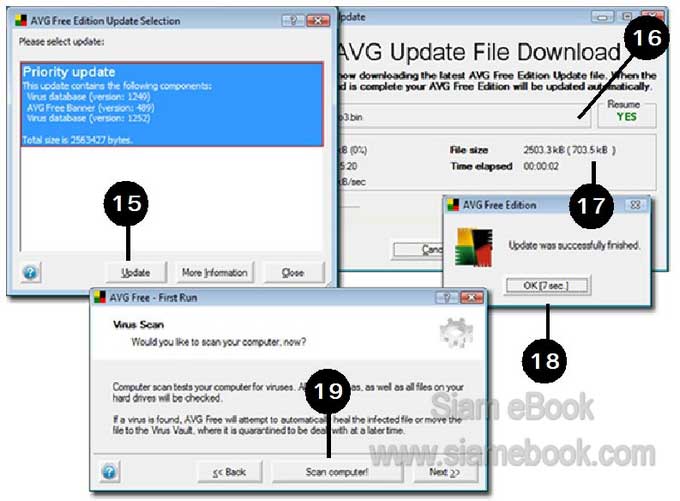
หน้าจอและส่วนประกอบต่างๆ
1. การเข้าโปรแกรม ให้ดับเบิ้ลคลิกที่ไอคอนของโปรแกรม ก็คือ AVG Free 8.5
2. Overview ดูส่วนประกอบของโปรแกรมที่กำลังทำงานอยู่ในขณะนั้น (Active)
- Anti-Virus คำสั่งตรวจจับไวรัส
- Anti-Spyware คำสั่งตรวจตรวจจับสปายแวร์
- E-mail Scanner การตรวจค้นหาไวรัสและสปายแวร์ในอีเมล์
- License ตรวจสอบข้อตกลงในการใช้งานโปรแกรมใดๆ
- LinkScanner การตรวจสอบลิงค์ว่าปลอดภัยหรือไม่ เพราะอาจลิงค์ไปหาไฟล์ที่มีไวรัส
- Resident Shied ตรวจค้นหาไวรัสและสปายแวร์ที่ค้างในหน่วยความจำ
- Update Manager อัพเดทโปรแกรมนี้ให้ทันสมัย เพื่อให้สามารถจัดการกับไวรัสตัวใหม่ๆ ได้
3. Computer Scanner คำสั่งตรวจค้นหาไวรัส ภายในเครื่องของเรา
4. Update Now คำสั่งอัพเดทโปรแกรมให้เป็นรุ่นที่ทันสมัยอยู่เสมอ

วิธีตรวจค้นหาไวรัส
1. คลิกที่ Computer Scanner
2. คลิกเลือกรูปแบบการค้นหาไวรัส
- Scan whole computer ตรวจค้นหาในทุกส่วนของระบบ
- Scan specific files or folders ตรวจค้นหาในโฟลเดอร์หรือไฟล์ที่ต้องการเท่านั้น จะใช้เวลา น้อยกว่าแบบแรก
3. ให้คลิกเลือก Scan whole computer เพื่อตรวจค้นหาทุกส่วนในเครื่อง หลังการติดตั้งโปรแกรม ในครั้งแรก ควรทำแบบนี้ แต่ควรอัพเดทโปรแกรมให้เป็นรุ่นล่าสุดเสียก่อนเพื่อความมั่นใจว่า ไวรัสหรือ สปายแวร์รุ่นใหม่ๆ จะไม่รอดพ้นการตรวจค้น
4. คลิกติ๊กถูกตัวเลือกทั้งหมด
5. คลิกปุ่ม Start scan เริ่มตรวจค้นหาไวรัสและสปายแวร์ในเครื่อง

6. หน้าจอขณะกำลังตรวจค้นหา ถ้าข้อมูลในเครื่องมีจำนวนมาก ก็จะใช้เวลาเป็นชั่วโมง เพราะจะ ตรวจค้นละเอียดมากๆ
- Pause หยุดการตรวจค้นหาชั่วขณะ
- Stop หยุดการค้นหาและกลับหน้าจอหลักของโปรแกรม
7. รายชื่อไฟล์ที่โปรแกรมเห็นว่า เป็นไฟล์ที่น่าจะติดไวรัสหรือเป็นสปายแวร์
8. เมื่อคลิกที่ชื่อไฟล์ ก็จะแสดงรายละเอียด

หน้าจอตรวจพบไวรัสขณะเล่นอินเตอร์เน็ต
1. เนื่องจากโปรแกรมจะทำงานตลอดเวลา ในการเข้าเว็บไซต์ใดๆ ที่มีไวรัสหรือสปายแวร์หรือมี การก็อปปี้ไฟล์ที่มีไวรัสลงเครื่อง ก็จะปรากฏข้อความเตือน
2. รายชื่อไวรัสหรือสปายแวร์
3. คลิกปิดกรอบข้อความ

การอัพเดทโปรแกรมตรวจจับไวรัส
การอัพเดทโปรแกรมตรวจจับไวรัส ให้ทันสมัยอยู่เสมอเป็นสิ่งที่ต้องทำ ไม่เช่นนั้นจะค้นหาและฆ่า ไวรัสตัวใหม่ๆ ไม่ได้ เพราะไวรัสกับโปรแกรมฆ่าไวรัสจะแย่งชิงกันเป็นผู้ชนะอยู่ตลอดเวลา วันนี้โปรแกรมฆ่า ไวรัสอาจชนะ แต่พรุ่งนี้อาจไม่ใช่ ถ้าไม่มีการอัพเดท สุดท้ายโปรแกรม Windows ก็จะมีปัญหา จนต้องลบ และลงโปรแกรมใหม่
ผู้คนส่วนใหญ่มักจะคิดว่า เมื่อลงโปรแกรมป้องกันไวรัสไว้แล้ว ก็จบกัน ไม่มีการอัพเดท ไม่มีการ ตรวจค้นหาไวรัส แต่อย่างไรก็ตามแม้จะมีการอัพเดทหรือตรวจฆ่าไวรัสแล้วก็ตาม แต่ก็ต้องทำใจ เพราะมัน เป็นธรรมชาติของ Windows สักวันก็จะเริ่มรวน โดยธรรมชาติ เหมือนโดนวางยาไว้อย่างไรก็ไม่รู้
1. คลิก Update Manager
2. โปรแกรมจะเริ่มทำการอัพเดท เพื่อให้รู้จักไวรัสใหม่ๆ
3. คลิก Update

ยังมีโปรแกรมตรวจจับไวรัสที่มีความสามารถใกล้เคียงกันแต่ขนาดเล็กกว่า อีกตัวให้เลือกใช้งาน ก็คือโปรแกรม Avira AntiVir โลโก้ของโปรแกรมเป็นรูปหมวกสีแดง ผู้เขียนก็ใช้อยู่ โปรแกรมตรวจจับ ไวรัสจะทำงานได้ดี ก็ต้องอัพเดทบ่อยๆ
- Details
- Category: คู่มือประจำบ้าน ลงโปรแกรม ด้วยตนเอง
- Hits: 13749
สปายแวร์เป็นโปรแกรมอันตรายอีกประเภทหนึ่ง ที่ต้องลงโปรแกรมป้องกัน Ad-Aware เป็นฟรีโปรแกรมที่มีประสิทธิภาพการใช้งานที่ไว้ใจได้ สามารถอัพเดทผ่านทางอินเตอร์เน็ตได้ ตัวโปรแกรมสามารถดาวน์โหลดได้ที่ www.download.com
วิธีติดตั้งโปรแกรม
1. ดับเบิ้ลคลิกไฟล์ที่ดาวน์โหลดมาเช่น AAW2007.exe
2. ทำตามคำแนะนำในการติดตั้งโปรแกรม
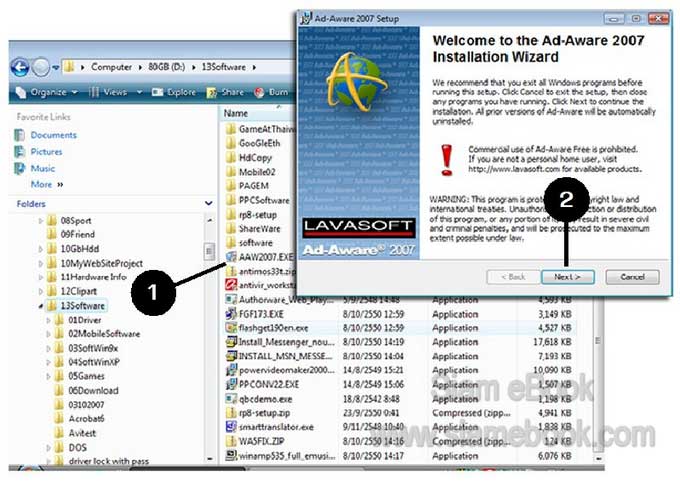
การตรวจค้นหาสปายแวร์ด้วย Ad-Aware
1. ดับเบิ้ลคลิกไอคอนบนหน้าจอ Windows เพื่อเข้าโปรแกรม
2. คลิกปุ่ม Scan System

3. คลิกเลือกวิธีแสกน เช่น
- Smart Scan แสกนเฉพาะส่วนสำคัญเท่านั้น ให้ใช้ตัวเลือกนี้
- Full Scan ส่วนตัวเลือกนี้ก็อาจใช้งานอาทิตย์ละครั้ง แต่ควรใช้หลังการติดตั้งครั้งแรก
- Custom Scan เป็นการตรวจค้นหาที่เราสามารถกำหนดเองได้ ว่าต้องการให้ค้นหาเฉพาะส่วนใด
4. คลิก Scan Now
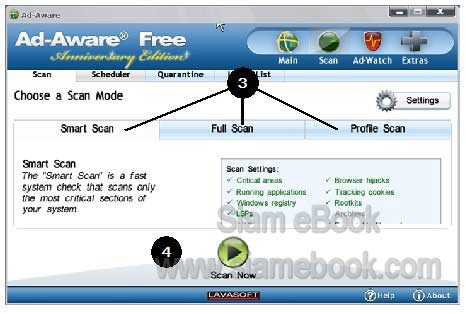
5. ตัวอย่างรายชื่อสปายแวร์ที่ได้ตรวจพบ ให้คลิกเลือก Remove All เป็นคำสั่งลบหรือเอามันออก ไปจากเครื่องของเรา
6. คลิก Perform Actions Now เพื่อทำการลบ
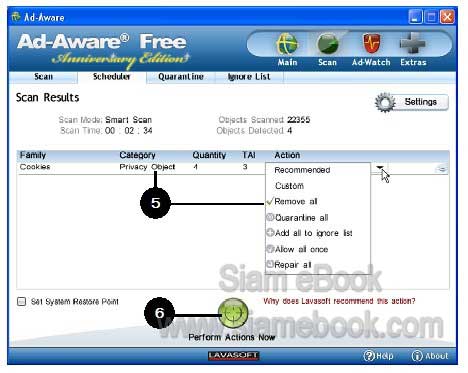
อัพเดทโปรแกรมให้ทันสมัย
สปายแวร์รุ่นใหม่ๆ เกิดขึ้นทุกวัน บางตัวที่มีความสามารถสูงกว่าโปรแกรมที่ทำหน้าที่ตรวจจับ ก็จะ เล็ดรอดการตรวจจับด้วยโปรแกรมป้องกันสปายแวร์ไปได้ จึงควรอัพเดทโปรแกรมให้ทันสมัยอยู่เสมอ ซึ่ง หลายๆ คนไม่ยอมทำและทั้งยังไม่ยอมตรวจค้นหาสปายแวร์ในเครื่อง สุดท้ายเครื่องก็มีปัญหา
1. เปิดโปรแกรมขึ้นมา
2. คลิก Web Update
3. จะปรากฏกรอบข้อความ ทำการอัพเดท โดยดาวน์โหลดไฟล์จากเว็บไซต์มาลงในเครื่องของเรา
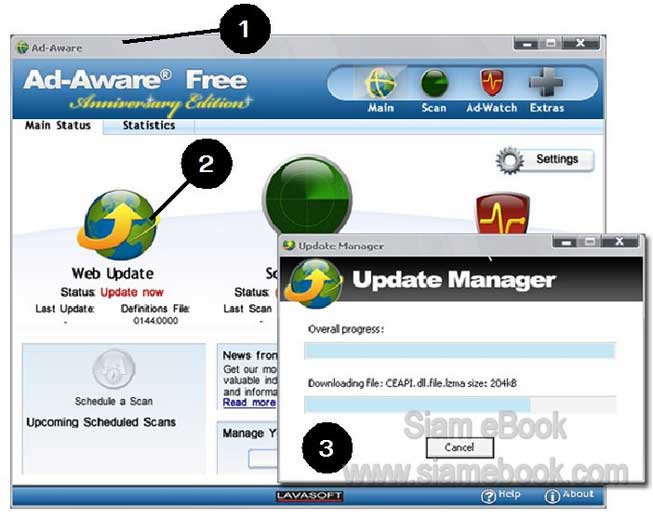
- Details
- Category: คู่มือประจำบ้าน ลงโปรแกรม ด้วยตนเอง
- Hits: 2383
กรณีที่เป็นร้านอินเตอร์เน็ตคาเฟ่ ซึ่งจะพบเจอปัญหาจากไวรัสและสปายแวร์บ่อยมากๆ เพราะผู้ที่ เข้ามาใช้เครื่องมีหลากหลายประเภท เข้าไปในเว็บไซต์สารพัด ซึ่งแน่นอนว่าบางเว็บไซต์ มีไวรัสแฝงอยู่ ก็จะ ทำให้เครื่องติดไวรัสหรือสปายแวร์ทันที กลายเป็นเรื่องปวดหัวมากๆ กับการต้องลงโปรแกรมใหม่ เพราะ ไม่ได้มีแค่เพียงเครื่องเดียว จึงแนะนำให้หาอันดูการ์ดมาใช้งาน
ตัวอันดูการ์ดจะยกเลิกการทำงานทั้งหมด และจะกลับไปสู่สภาพเดิมๆ ของโปรแกรมที่เราได้ตั้งไว้ แม้ระหว่างเปิดเครื่องจะมีไวรัสเข้ามาแอบฝังตัวในเครื่องก็ตาม เมื่อปิดเครื่องแล้วเปิดใหม่ ระบบจะรีเซ็ต ตัวเอง ทุกอย่างจะสมบูรณ์เหมือนเดิม จึงเป็นตัวเลือกที่แนะนำ สำหรับร้านเน็ตคาเฟ่ต่างๆ

- Details
- Category: คู่มือประจำบ้าน ลงโปรแกรม ด้วยตนเอง
- Hits: 4185
สอนใช้ Windows 7 Article Count: 47
คู่มือประจำบ้าน ลงโปรแกรม ด้วยตนเอง Article Count: 63
คู่มือติดตั้งโปรแกรม Windows ME/XP/Vista Article Count: 1
คู่มือจัดการพาร์ติชันฮาร์ดดิสก์ Article Count: 17
สำรองระบบด้วยโปรแกรม Norton Ghost Article Count: 5
คู่มือติดตั้งสารพัดโอเอสด้วย Virtual PC Article Count: 8
คู่มือ มือใหม่ Windows Vista Article Count: 131
เรียนคอมพิวเตอร์ด้วยตนเอง Windows XP Article Count: 116
คู่มือใช้งาน DOS Article Count: 22
รวม Tips และวิธีแก้ปัญหาใน Windows 7 Article Count: 4
คู่มือใช้งาน Windows 8 Article Count: 1
สอนใช้ Windows 10 Article Count: 57
สอนใช้ Windows 11 Article Count: 16
Page 60 of 123


